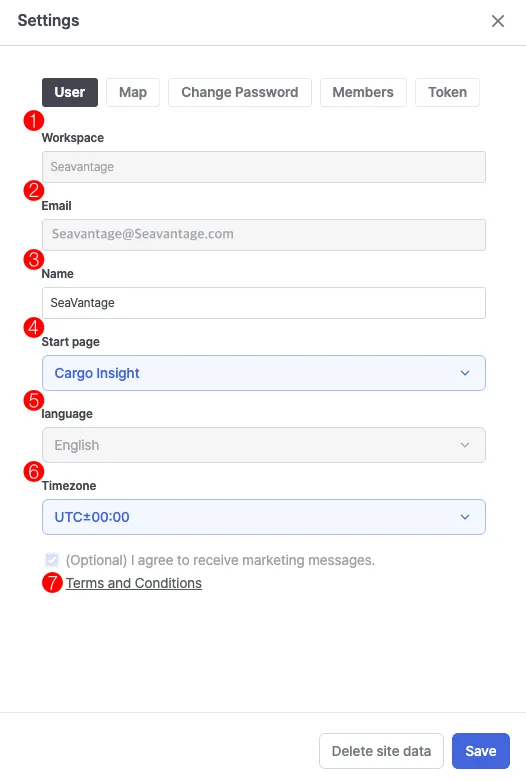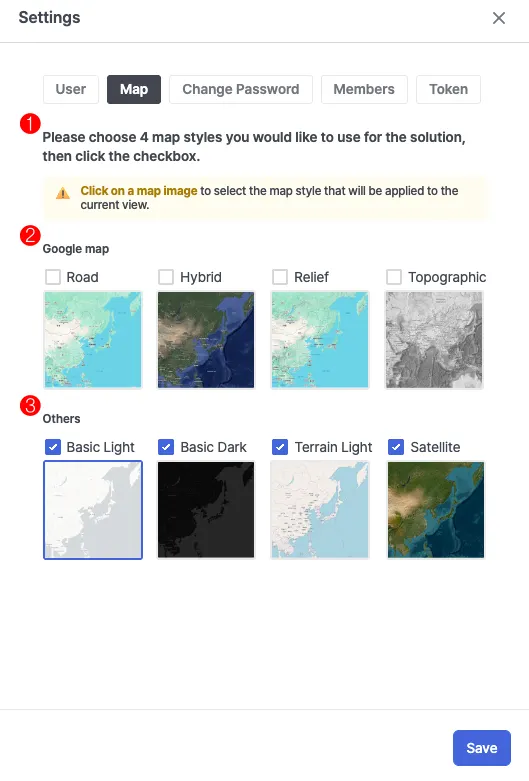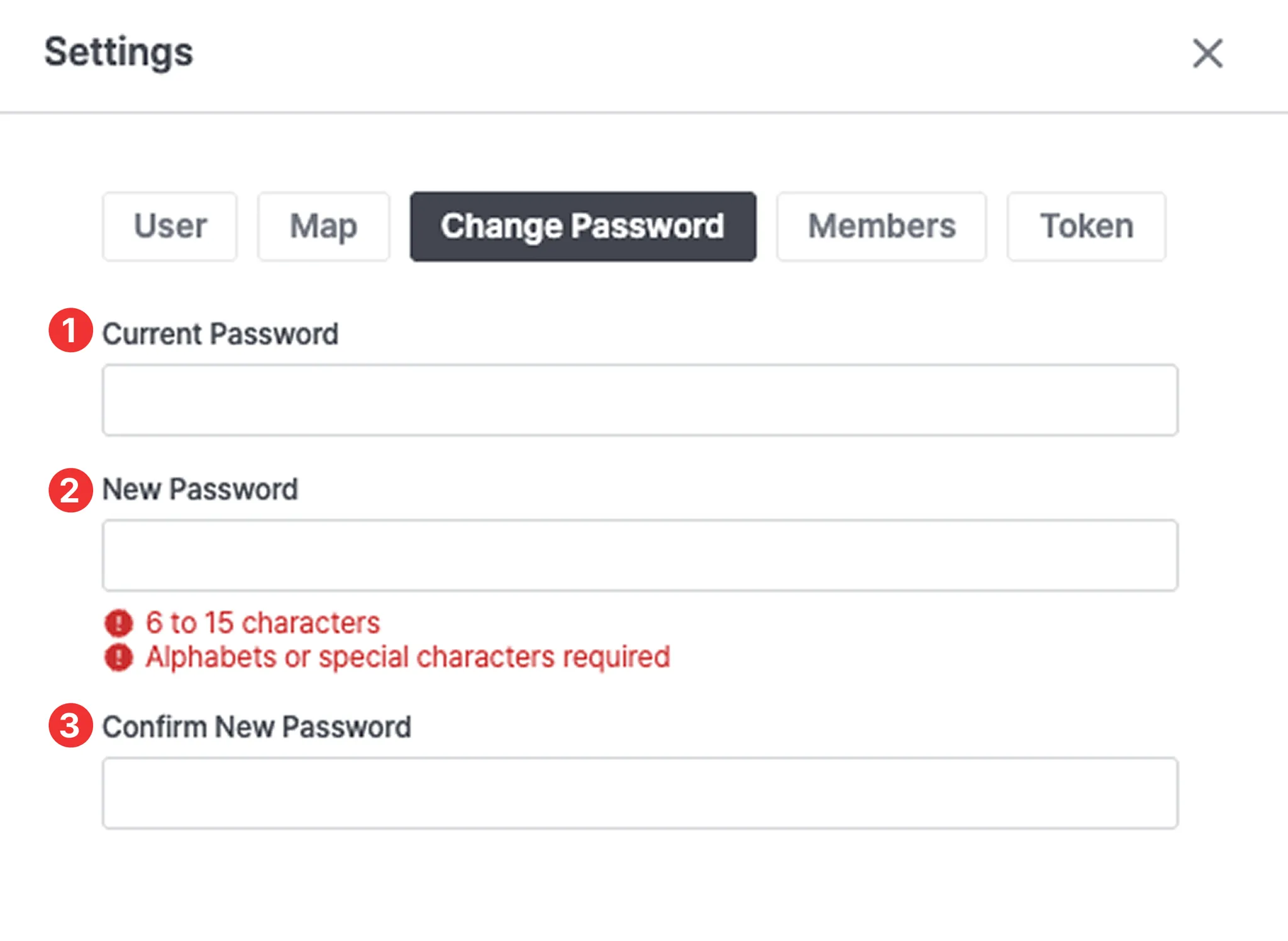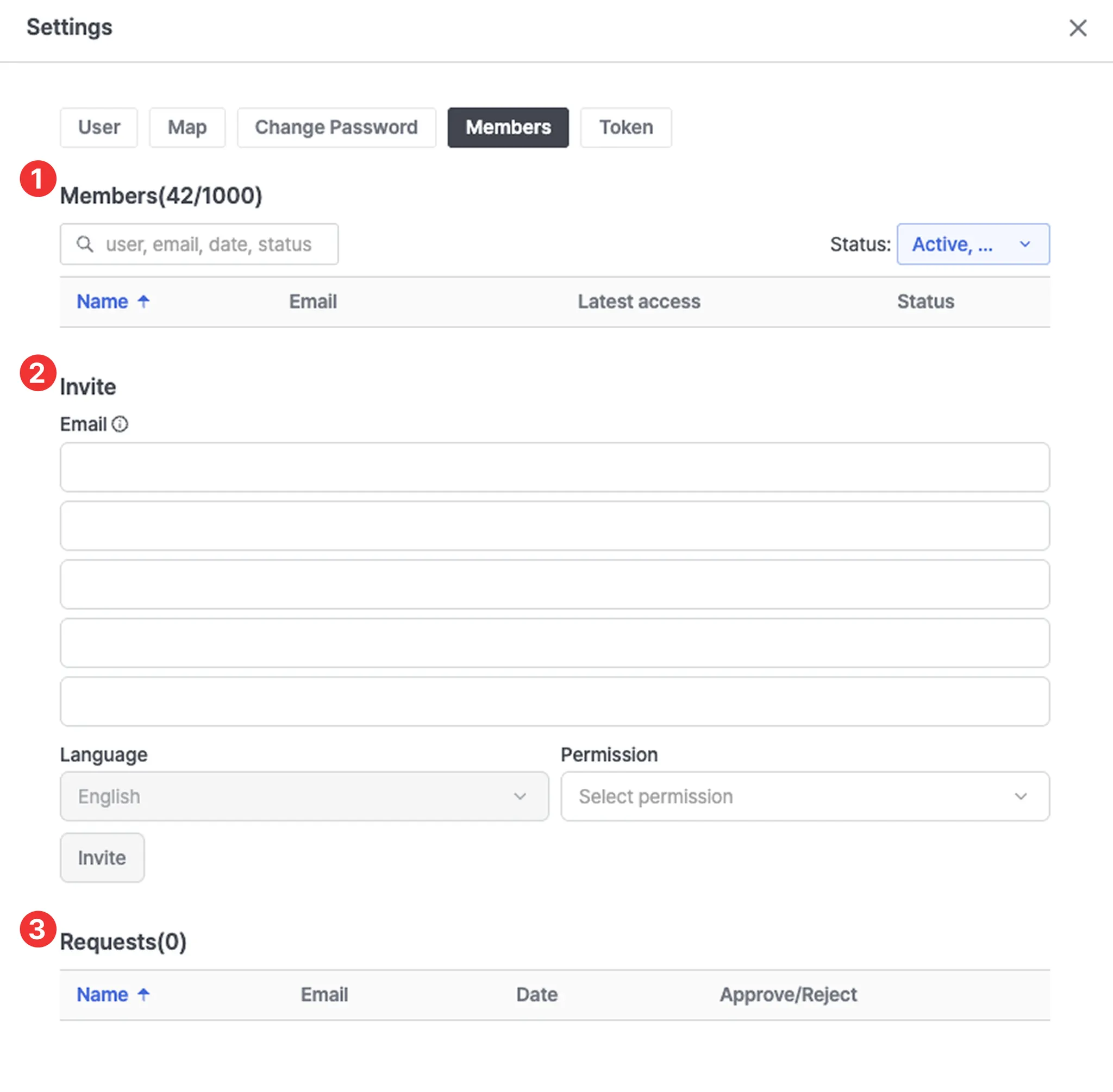Settings 화면에서는 사용자 계정 및 서비스 환경을 관리할 수 있습니다.
User
1. Workspace
•
사용자가 속한 워크스페이스 정보를 확인할 수 있습니다.
2. Email
•
로그인 계정 이메일 주소입니다.
3. Name
•
사용자 이름을 수정할 수 있습니다.
4. Start page
•
로그인 시 기본으로 열리는 시작 페이지를 선택합니다.
5. Language
•
설정 언어를 확인할 수 있습니다.
6. Timezone
•
시간대(UTC 기준)를 선택합니다.
•
선택한 시간대는 Ship Insight의 Past Track 기능에서 과거 항적의 Timeline 표시 시에만 적용됩니다.
7. Terms and Conditions
•
마케팅 정보 수신 동의 내용을 확인할 수 있습니다.
참고 사항
•
Settings 설정은 계정별로 저장됩니다.
Map
1. 안내 문구
•
지도 스타일은 최대 4개까지 선택 가능합니다.
•
지도 이미지를 클릭하여 선택하면 기본 지도 스타일로 지정되어 적용됩니다.
2. Google map
•
Road / Hybrid / Relief / Topographic 4가지 기본 스타일 제공합니다.
3. Others
•
Basic Light / Basic Dark / Terrain Light / Satellite 4가지 추가 스타일 제공합니다.
참고 사항
•
지도 설정은 계정별로 저장되며 재로그인 시 자동 반영됩니다.
Change Password
1. Current Password
•
현재 사용 중인 비밀번호를 입력합니다.
2. New Password
•
새 비밀번호를 입력합니다.
•
비밀번호 설정은 6~15자 이내로 알파벳, 특수문자를 조합하여 입력합니다.
3. Confirm New Password
•
새 비밀번호를 다시 입력합니다.
Members
1. Members
•
Members(X/XX)
◦
괄호 안의 숫자는 현재 멤버수 / 최대 이용 가능 멤버수를 의미합니다.
•
검색창
◦
Name, Email, Latest access 날짜, 상태를 기준으로 사용자를 빠르게 검색할 수 있습니다.
•
Status 드롭다운 메뉴
◦
Active, Block, Deleted 멤버 상태별로 필터링할 수 있습니다.
•
멤버 리스트
◦
Name: 멤버 이름
◦
Email: 로그인 계정 메일 주소
◦
Latest Access: 마지막 로그인 날짜
◦
Status: 현재 계정 상태
2. Invite
•
Email
◦
초대할 사용자의 이메일 주소를 입력합니다.
•
Permission
◦
초대 대상자의 접근 권한을 지정합니다.
3. Requests
•
워크스페이스 가입 요청이 들어왔을 때, 관리자가 승인 또는 거절할 수 있는 영역입니다.